Nu se poate conecta la camera foto de pe eroarea camerei Android - soluție la problema
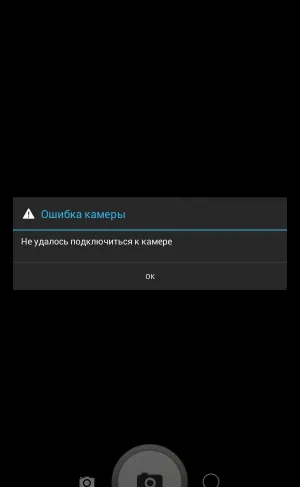
1. Metode disponibile
Pentru a reporni în Safe Mode:
În cazul în care camera funcționează corect în modul de siguranță, atunci ați redus în jos gama de căutare a cauzelor erorilor. Problema este aplicațiile de la terțe părți în conflict cu software-ul sistemului. Este din cauza lor nu se poate conecta la camera foto. pașii următori:
D) Încercați la camera de aplicare terț
Cu excepția cazului în aplicațiile terțe părți descărcate de pe Google Play, nu a putut porni aparatul foto, atunci problema constă în aplicarea oficială a sistemului pentru ea. Încercați mod deystvovatsleduyuschim:
- Mergeți la Setări -> Aplicații -> Aparat foto;
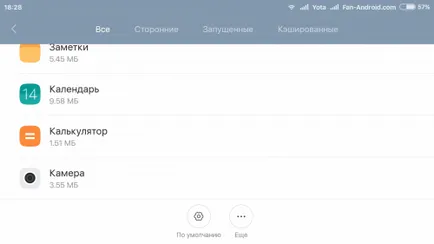
- Dezinstalați actualizările, dacă este cazul, au fost primite;
- Efectuați o curățare memoriei cache și a datelor;
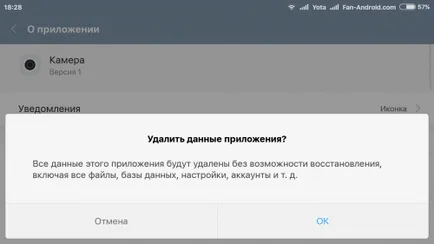
- În mod forțat opri aplicația, re-a instala actualizarea;
- Încercați să executați aplicația și de a lucra cu aparatul de fotografiat.
2. Metode de dificultate medie
- Du-te la „Setări“ Android-dispozitive;
- Selectați „Aplicații“;
- Găsiți aplicația camerei, și selectați-l;
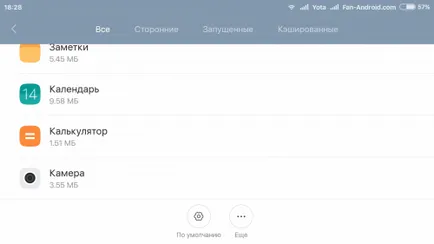
- În meniul aplicației, atingeți „Goliți memoria cache“ și „Ștergeți datele“ confirmați acțiunea;
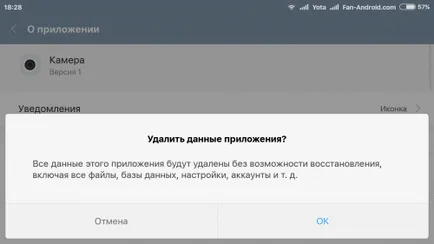
- Reporniți dispozitivul sau opriți forțat aplicația camerei foto (dezactiva / activa), înainte de o nouă încercare de a lansa aparatul de fotografiat.
B) Scoaterea și reinstalarea actualizarea
Du-te la aceleași setări ca și aplicația camerei, așa cum se arată mai sus. Dacă este posibil pentru a elimina actualizarea, apoi face acest lucru. Dar, amintiți-vă că nu trebuie să utilizați versiuni mai vechi ale aplicației, deci va trebui să vizitați Play Market, pentru a actualiza aplicația din nou aparat de fotografiat.
Mic) Verificați permisiunile de acces (numai pentru Android Marshm)
Android Marshmallow are un sistem personalizat, pentru a permite accesul la aplicații cheie. Ar trebui să confirme că aplicația camerei are permisiunea de a accesa camera foto. De obicei, în cazul în care autorizația necesară nu este disponibilă, este solicitat în timpul pornirii aplicațiilor.
- Du-te la "Settings" -> "Aplicații" -> "Camera".
- Faceți clic pe „Permisiuni“.
- Asigurați-vă că cursorul „rezoluția camerei“ este deplasată la dreapta. Puteți să-l opriți și din nou.
3. Metode de corectare a erorilor pentru utilizatorii avansați
Pentru a șterge memoria cache, urmați acești pași:
Metoda I: Din meniul de recuperare
Metoda II: Din setările de sistem
- Du-te la "Settings" Android.
- În „Advanced“ localiza opțiunea „Backup și resetare“.
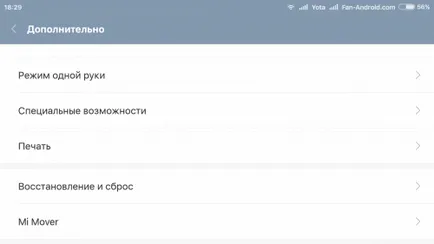
- Faceți clic pe „resetarea datelor din fabrică“.
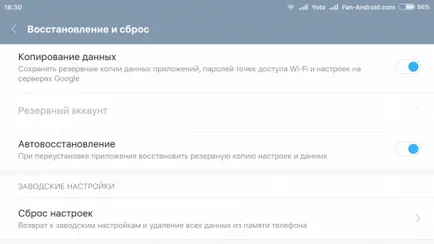
- Confirmați acțiunea dvs..